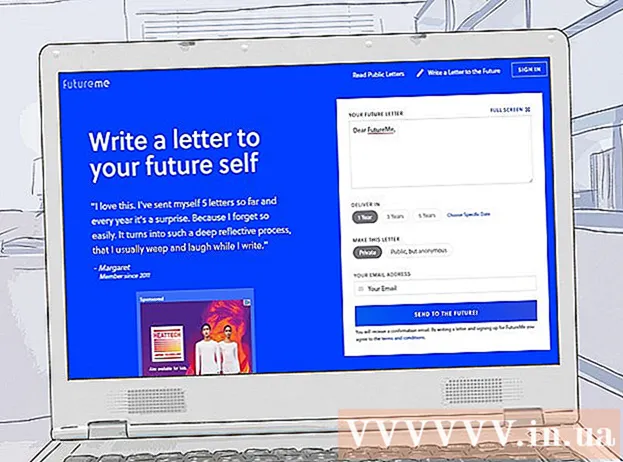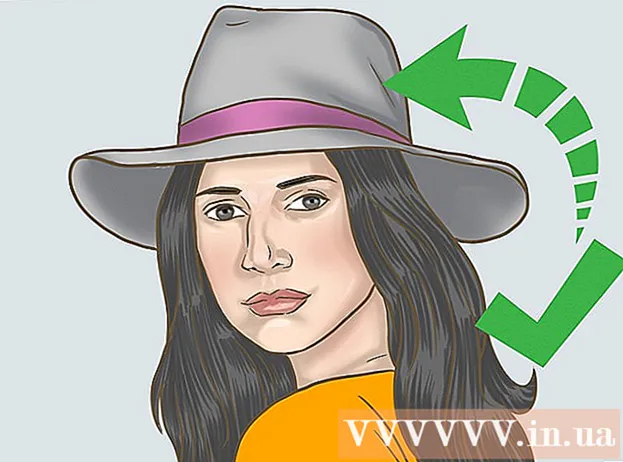Автор:
John Stephens
Дата Створення:
28 Січень 2021
Дата Оновлення:
1 Липня 2024

Зміст
Ви боретеся з комп’ютером, повним вірусів, або не можете видалити програму? Безпечний режим - це спосіб завантаження Windows лише основних файлів, необхідних для запуску програми. Цей режим дозволить вам виконувати різноманітні завдання з усунення несправностей, які було б важко або неможливо виконати в звичайній Windows. Процес завантаження безпечного режиму досить простий, навіть якщо ви не можете запустити Windows. Ви можете звернутися до кроку 1, щоб дізнатись про безпечний режим.
Кроки
Вирішіть, чи запускати безпечний режим. Безпечний режим працює, дозволяючи запускати лише найважливіші файли та драйвери. Будь-які програми, які не потрібні для запуску операційної системи (наприклад, програмне забезпечення для завантаження), не запускатимуться. Якщо у вас виникають проблеми із запуском комп’ютера або деякі програми працюють неправильно відразу після запуску, перезапустіть комп’ютер у безпечному режимі, щоб розпочати усунення несправностей.

Вийміть усі диски з комп'ютера. Включає CD, DVD, дискету та USB-накопичувач. Це дозволяє запобігти спробі запуску дисків під час перезавантаження комп’ютера.
Увімкніть комп'ютер у безпечному режимі. Існує два різних способи завантаження в безпечному режимі. Ви можете перезавантажити комп’ютер і швидко натиснути клавішу F8, щоб завантажити меню Розширеного запуску, або ви можете встановити Windows для завантаження безпосередньо в безпечний режим. Перший зручніший, коли ви не можете завантажити Windows, а другий зручніший, коли Windows може нормально запускатися.
- Для першого способу швидко натисніть клавішу "F8" під час перезавантаження комп'ютера. Не забудьте натиснути клавішу F8 до появи екрана Windows (тобто, коли екран чорний з логотипом Windows). Якщо з'явиться екран режиму очікування, потрібно перезавантажити апарат ще раз і спробувати цю операцію ще раз.
- Що стосується другого способу, встановіть комп’ютер для завантаження в безпечному режимі з Windows. Просто відкрийте діалогове вікно Виконати (натисніть комбінацію клавіш Windows + R) і введіть "msconfig". З'явиться вікно конфігурації системи. Перейдіть на вкладку Завантаження та встановіть прапорець «Безпечне завантаження». Це дозволить вам вибрати тип безпечного режиму, який ви хочете використовувати. Найчастіше обираються типи безпечного режиму - Мінімальний та Мережевий (див. Наступний крок).

Виберіть тип безпечного режиму, який потрібно запустити. Після натискання клавіші F8 ви потрапите на екран "Додаткові параметри завантаження". Угорі списку будуть три різні способи отримати безпечний режим.Якщо ви встановите Windows для завантаження безпосередньо в безпечному режимі, ви не побачите цього меню.- Безпечний режим - це найкращий варіант, якщо ви не впевнені, що вибрати. Цей параметр завантажує найменшу кількість драйверів, необхідних для завантаження Windows 7. Ви не зможете підключитися до Інтернету. Це параметр "Мінімальний" при встановленні Windows для завантаження в безпечний режим.
- Безпечний режим з мережею - Ця опція завантажує всі драйвери та файли, подібні до першої опції, але також завантажує всі необхідні процеси. дозволяє підключення до мережі. Виберіть цей параметр, якщо вам потрібна внутрішня мережа або підключення до мережі під час усунення несправностей.
- Безпечний режим з командним рядком - це завантажить той самий процес, що і перший варіант, але надасть вам негайний доступ до командного рядка. Цей параметр підходить для досвідчених користувачів, яким потрібно усунути неполадки з командного рядка. Зверніть увагу, що не зможе отримати доступ до графічного середовища і Windows.

Дочекайтеся завершення завантаження файлу. На наступному екрані відображатимуться всі завантажувані файли. На даний момент вам не потрібно нічого робити, якщо файл не завантажено належним чином. Якщо на цьому етапі екран замерзає, зробіть примітку в кінці успішно завантаженого файлу, а потім знайдіть в Інтернеті пошук усунення несправностей на основі цієї інформації.
Увійдіть до Windows 7. Коли з’явиться екран входу, увійдіть в обліковий запис із правами адміністратора. Якщо на комп’ютері є лише один обліковий запис користувача, цілком ймовірно, що обліковий запис має права адміністратора. Якщо у вас лише один обліковий запис і немає пароля, ви все одно можете ввійти автоматично.
Почніть вирішення проблем. Ви дізнаєтесь, чи перебуває ваш комп’ютер у безпечному режимі, оскільки якщо комп’ютер уже перебуває у безпечному режимі, у чотирьох кутах екрана з’явиться слово «Безпечний режим». Безпечний режим - чудове середовище для сканування на наявність вірусів та шкідливих програм, видалення пошкоджених програм та редагування журналу.
- Завершивши роботу в безпечному режимі, перезавантажте комп’ютер, щоб повернутися до звичайного сеансу Windows 7.
- Якщо ви налаштували комп’ютер на завантаження в безпечному режимі через поле конфігурації системи, вам потрібно знову відкрити поле, перебуваючи в безпечному режимі, і зняти прапорець біля пункту «Безпечне завантаження» на вкладці Завантаження. Якщо ні, комп’ютер продовжить завантаження в безпечний режим після перезавантаження.
Порада
- Програма для сканування вірусів працюватиме швидше в безпечному режимі.